升级无线驱动程序前,可能需要识别您当前的英特尔® 无线适配器名称和驱动程序版本。请在以下两个选项中选择一项进行操作。
注:如果设备管理器下未列出无线适配器,请联系您的原始设备制造商(OEM),寻求更多支持。
选项 1(推荐):自动检测识别
使用英特尔® 驱动程序和支持助理自动识别并更新您的驱动程序和软件。这是最简单的方法。
英特尔驱动程序和支持助理可以识别您的适配器,并将您的驱动程序更新至最新版本(如有必要)。

选项 2:手动识别
选择您的操作系统,并执行识别英特尔® 无线适配器和驱动程序的步骤。
注:对蓝牙驱动版本,请参阅识别您的英特尔®无线适配器和蓝牙®驱动程序版本。
Windows® 10
-
操作步骤:
-
在桌面右下角找到任务栏。
-
选择
 无线图标。
无线图标。 -
选择网络和互联网设置
-
如果尚未选定,请选择左侧的 Wi-Fi,然后选择硬件属性。

5. 产品在“描述”字段中列出。例如:英特尔® Wireless-AC 9560 160MHz。“驱动程序版本”字段显示 Wi-Fi 驱动程序的版本。例如:21.90.0.9

6. 在确定您的英特尔® 无线适配器名称和当前驱动程序版本之后,确定您的计算机运行的是 Windows 的 32 位版本还是 64 位版本,然后下载最新的 Wi-Fi 驱动程序。
示例:通过参考下载最新驱动程序链接中的详细描述来查找产品编号 9560。

如果您仍然无法识别英特尔® 无线适配器或下载正确的驱动程序,请联系英特尔客户支持
Windows 8.1*
-
操作步骤:
-
右键单击屏幕左下角的开始
 按钮。
按钮。 -
选择设备管理器。

3. 单击网络适配器以展开该区域。将列出英特尔® 无线适配器。例如:英特尔® 双频带 Wireless-AC 8260。
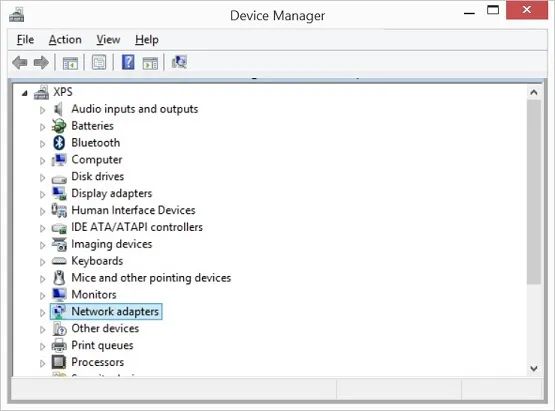
4. 右键单击无线适配器,并选择属性。

5. 单击驱动程序选项卡以查看无线适配器属性表。
“驱动程序版本”字段显示 Wi-Fi 驱动程序的版本号。
属性表示例:

6. 在确定您的英特尔® 无线适配器名称和当前驱动程序版本之后,确定计算机运行的是 Windows 的 32 位版本还是 64 位版本,然后下载最新的 Wi-Fi 驱动程序。
如果您仍然无法识别英特尔® 无线适配器或下载正确的驱动程序,请联系英特尔客户支持。
Windows 7*
-
操作步骤:
-
右键单击屏幕左下角的开始
 按钮。
按钮。 -
右键单击计算机并选择管理。

-
在左窗格中选择设备管理器。

-
在右窗格中,选择网络适配器以展开该部分。双击列出的英特尔® 无线适配器。例如:英特尔® 双频带 Wireless-AC 8265。

-
选择驱动程序选项卡。驱动程序版本字段显示 Wi-Fi 驱动程序的版本。

-
在确定您的英特尔® 无线适配器名称和当前驱动程序版本之后,确定计算机运行的是 Windows 的 32 位版本还是 64 位版本,然后下载最新的 Wi-Fi 驱动程序。
如果您仍然无法识别英特尔® 无线适配器或下载正确的驱动程序,请联系英特尔客户支持
想了解更详细的信息,请点击左下角阅读原文查看或复制链接在浏览器中打开: https://www.intel.cn/content/www/cn/zh/support/articles/000005655/wireless.html








 本文提供了两种方法来识别和更新英特尔无线适配器的驱动程序。第一种是使用英特尔驱动程序和支持助理自动完成;第二种是手动识别无线适配器名称及驱动程序版本后,自行下载最新驱动程序。
本文提供了两种方法来识别和更新英特尔无线适配器的驱动程序。第一种是使用英特尔驱动程序和支持助理自动完成;第二种是手动识别无线适配器名称及驱动程序版本后,自行下载最新驱动程序。

















 949
949

 被折叠的 条评论
为什么被折叠?
被折叠的 条评论
为什么被折叠?








